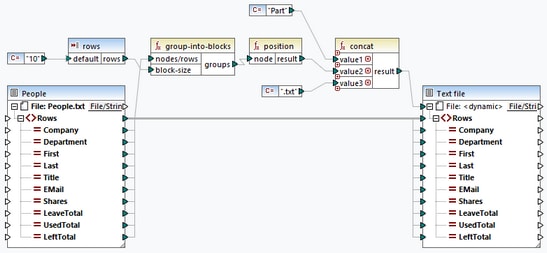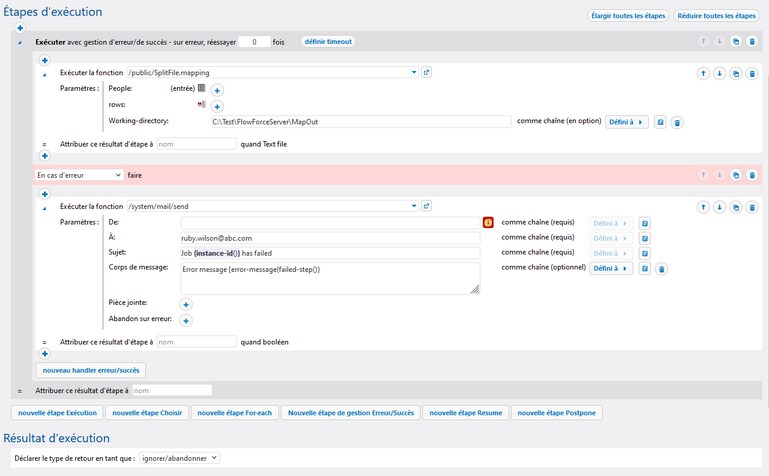Résultat d’exécution
FlowForce Server vous permet de déclarer le type de retour d’une tâche. Lors de la déclaration du type de retour, pensez aux points suivants :
•Déclarer le type retour est obligatoire si vous voulez traiter la valeur retour d’une tâche dans une autre tâche (voir exemple ci-dessous).
•La déclaration du type de retour n'est pertinente que pour les tâches qui retournent effectivement un résultat.
•Déclarer le type retour est aussi obligatoire si vous souhaitez mettre en cache le résultat d’une tâche.
•Le type de retour d'une tâche doit être le même que le type de données de la dernière étape dans la tâche. Autrement, FlowForce Server retourne une erreur. Pour éviter des erreurs de type de correspondances, utilisez les fonctions d’expression pour modifier le type de données de la dernière étape dans la tâche vers le type de données déclaré comme type de retour de la tâche.
Comment définir le type de retour
Pour définir un type de retour d’une tâche, suivez les étapes suivantes :
1.Créez une nouvelle tâche ou ouvrez une tâche existante pour l'édition.
2.Sélectionnez un type de retour dans la section Résultat d’exécution de la page Configuration.
Types de retour
Les types de retour disponibles sont recensés comme suit :
•ignorer/abandonner
•chaîne
•stream
•nombre
•booléeen
•identifiant
•certificat
•résultat
•partenaire AS2 (Advanced Edition)
•AS2 MDN (Advanced Edition)
•Connexion SFTP (Advanced Edition)
L’option par défaut est ignorer/abandonner. Elle instruit FlowForce Server d'ignorer ou d'abandonner le résultat d’une tâche. Choisir cette option si la tâche ne retourne pas de résultat ou si vous ne devez pas traiter le résultat retourné d'une manière quelconque.
À propos du type de résultat
Une valeur de retour du type résultat représente le résultat de la fonction d’étape (par ex., une étape qui exécute un mappage MapForce ; une étape qui exécute une commande shell). Vous pouvez accéder à et manipuler les contenus du résultat, utilisant les fonctions d’expression suivantes :
•stdout : Prend un type de résultat result comme son argument et produit un stream.
•stderr : Retourne l'erreur standard du résultat.
•results : Retourne une liste de tous les stream de résultat.
•exitcode : Retourne le code de sortie numérique du résultat (si disponible).
•error-message : Retourne un message d’erreur textuelle (si disponible)
Exemple
Cet exemple explique comment accéder à la valeur de retour d’une tâche dans une autre tâche. Les procédures de configuration comprennent deux étapes :
1.Premièrement, nous configurons une tâche qui exécute un mappage MapForce. Ce mappage produit de multiples fichiers de sortie.
2.Deuxièmement, nous configurons une autre tâche qui appelle le mappage dans une de ses étapes, sélectionnons uniquement un seul fichier de sortie, et copions ce fichier dans le répertoire cible.
Tâche 1 : Exécuter le mappage MapForce déployé
Pour pouvoir créer une tâche FlowForce qui exécute un mappage MapForce, nous devons d’abord déployer ce mappage dans FlowForce Server. Voir aussi le Mappage MapForce comme tutoriel de la tâche prévue pour plus de détails. Pour cet exemple, nous avons choisi le mappage suivant qui est envoyé ensemble avec MapForce : MapForceExamples\SplitFiles.mfd (capture d’écran ci-dessous). Ce mappage produit de multiples fichiers de sortie, dont les noms sont créés de manière dynamique, basés sur les paramètres fournis dans le mappage.
Après avoir déployé ce mappage au FlowForce Server, nous avons configuré la tâche suivante :
Cette tâche a un bloc de gestion Erreur/Succès qui exécute le mappage et copie les fichiers de sortie dans le chemin indiqué dans le champ Working Directory. Si l’exécution du mappage échoue, l’étape On-Error sera exécutée, par exemple, un e-mail contenant un message d’erreur sera envoyé au destinataire spécifié. Notez que pour être capable d’envoyer les e-mails, vous devez d’abord configurer les paramètres SMTP.
Puisque la tâche produit un résultat que nous prévoyons utiliser dans une autre tâche, nous devons déclarer la valeur de retour de la tâche. À cette fin, nous avons sélectionné résultat de la liste déroulante de la section Résultat d’exécution (capture d’écran ci-dessus). Notez que si vous ne déclarez pas le type de retour d’une tâche, vous ne serez pas à même d’accéder le résultat de la tâche dans une autre tâche et enregistrer cette tâche ne sera pas possible.
Pour exécuter la tâche, fournissez vos identifiants.
Pour les détails sur l’intégration de FlowForce Server avec MapForce et d’autres produits Altova, voir Intégration avec les produits Altova.
Tâche 2 : Appeler le mappage et sélectionnez uniquement une sortie
Le but de la deuxième tâche est d’appeler la tâche avec le mappage de déploiement, sélectionner uniquement un fichier de sortie, et de sortir ce fichier de sortie vers le répertoire cible. La capture d’écran ci-dessous illustre la configuration de cette tâche.
La première étape exécute la Tâche 1 que nous venons de configurer. Nous avons attribué le résultat d’étape à la valeur MapOutput de type result. Ceci nous permet d’utiliser la valeur de retour de cette étape dans la deuxième étape.
Dans la deuxième étape, nous appelons la fonction système copy qui copie le fichier source au dossier de destination. Le champ Source contient l’expression suivante :
{as-file(nth(results(MapOutput), 2))}
La fonction results convertit le résultat de l’étape de mappage à la liste des streams de résultat. La fonction nth prend la liste des streams comme son premier argument et sélectionne le troisième élément (la fonction nth est ‘zero-based’). La fonction as-file crée un fichier depuis le stream. Le fichier de sortie appelé Company03.txt sera enregistré dans le chemin spécifié dans le champ Cible. Si le fichier cible existe déjà, il sera écrasé.
Notez que l’expression est enveloppée dans des accolades Ceci est la cas car le champ Source s’attend à un string. Pour les détails sur les expressions et leur syntaxe, voir Expressions.
Déclarer le type de retour de la deuxième tâche n’est pas nécessaire, car nous n’avons pas l’intention d’utiliser la valeur retour de la tâche dans tout autre tâche.
Pour tester la tâche, fournissez vos identifiants et définissez un déclencheur qui déclenchera la tâche.
Sortie de la Tâche 2
Une fois qu’une tâche a été déclenchée, Company03.txt a été enregistrée avec succès dans le dossier de destination. Le fichier contient les détails suivants :
"Nanonull Europe, AG",Research & Development,Valentin,Rutger,R&D Manager,v.rutger@nanonull.com,1500,28,21,7
"Nanonull Europe, AG",Research & Development,Gaia,Winkler,Research Scientist,g.winkler@nanonull.com,500,22,5,17
"Nanonull Europe, AG",Research & Development,Felipe,Gomez,Research Scientist,f.gomez@nanonull.com,500,20,6,14
"Nanonull Europe, AG",Research & Development,Mirko,Filipcic,Research Scientist,m.filipcic@nanonull.com,500,21,8,13
"Nanonull Europe, AG",Research & Development,Norbert,Riedler,Research Scientist,n.riedler@nanonull.com,1500,18,2,16
"Nanonull Europe, AG",Research & Development,Sabine,Kraus,Research Scientist,s.kraus@nanonull.com,0,18,7,11
"Nanonull Europe, AG",Research & Development,Robert,Manko,Research Scientist,r.manko@nanonull.com,500,20,10,10
"Nanonull Europe, AG",Research & Development,Mandy,Mitchell,Research Scientist,m.mitchell@nanonull.com,500,19,6,13
"Nanonull Europe, AG",Research & Development,Lempel,Wenzl,Research Scientist,l.wenzl@nanonull.com,0,28,3,25
"Nanonull Europe, AG",Research & Development,Max,Matzik,Research Scientist,m.matzik@nanonull.com,0,19,5,14